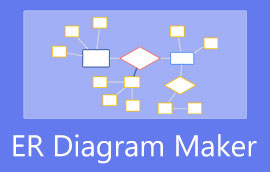របៀបគូរដ្យាក្រាម ER ក្នុង Lucidchart ដើម្បីរក្សាប្រព័ន្ធព័ត៌មាន
ដ្យាក្រាមទំនាក់ទំនងអង្គភាពគឺជាឧបករណ៍ដែលមើលឃើញដែលត្រូវបានរចនាឡើងសម្រាប់អ្នកអានដើម្បីយល់ពីទំនាក់ទំនងនៃអង្គភាពនៅក្នុងប្រព័ន្ធមួយ។ ជាធម្មតា វាមើលឃើញព័ត៌មាននៅក្នុងប្រព័ន្ធមូលដ្ឋានទិន្នន័យ។ ក្រៅពីនោះ តារាងនេះក៏អាចជួយអ្នកក្នុងការយល់ឃើញនូវការរចនា និងរចនាសម្ព័ន្ធរួម រួមទាំងវិធីផ្សេងៗដែលអង្គភាពធ្វើអន្តរកម្មជាមួយគ្នា។
អ្វីដែលពិសេសជាងនេះ ឧបករណ៍ដែលមើលឃើញអាចជួយអ្នករកឃើញ និងដោះស្រាយកំហុស។ ដូច្នេះ ប្រសិនបើអ្នកកំពុងកែកំហុស និងជួសជុល គំនូសតាងនេះមានប្រយោជន៍ច្រើន។ ទោះយ៉ាងណាក៏ដោយ ដើម្បីបង្កើតតារាងនេះ អ្នកត្រូវការឧបករណ៍ដ្យាក្រាមដូចជា Lucidchart ជាដើម។ ដែលត្រូវបាននិយាយថាសូមមើលខាងក្រោមដើម្បីរៀនពីរបៀបសាងសង់ ដ្យាក្រាម ER នៅក្នុង Lucidchart.
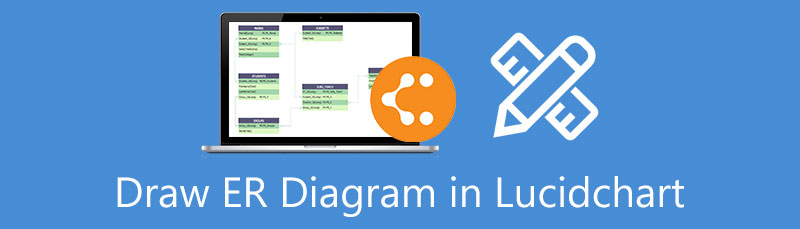
- ផ្នែកទី 1. របៀបបង្កើតដ្យាក្រាម ER ជាមួយនឹងជម្រើស Lucidchart
- ផ្នែកទី 2. របៀបគូរដ្យាក្រាម ER នៅក្នុង Lucidchart
- ផ្នែកទី 3. សំណួរគេសួរញឹកញាប់អំពីដ្យាក្រាម ER
ផ្នែកទី 1. របៀបបង្កើតដ្យាក្រាម ER ជាមួយនឹងជម្រើស Lucidchart
ប្រសិនបើអ្នកចង់បង្កើតដ្យាក្រាម ER តាមរបៀបរហ័ស និងងាយស្រួល អ្នកគួរតែសាកល្បង MindOnMap. ឧបករណ៍នេះភ្ជាប់មកជាមួយចំណុចប្រទាក់ដែលមានវិចារណញាណខ្ពស់ដែលអាចឱ្យអ្នកបង្កើតគំនូសតាងលំហូរ ដ្យាក្រាម និងប្រភេទផ្សេងៗនៃគំនូសតាង។ លើសពីនេះទៅទៀត ឧបករណ៍អនឡាញនេះជួយអ្នកប្រើប្រាស់ក្នុងការបំប្លែងគំនិតទៅជាផែនទីចិត្តដ៏ទូលំទូលាយ និងតារាងលំហូរ។ លើសពីនេះទៅទៀត អ្នកអាចជ្រើសរើសប្លង់ និងស្បែកសម្រាប់ដ្យាក្រាមរបស់អ្នកដោយប្រើរូបរាងដែលបានរចនាជាមុន។
នៅពេលធ្វើការបំផុសគំនិតជាមួយមិត្តភ័ក្តិរបស់អ្នក អ្នកអាចចែកចាយតំណភ្ជាប់នៃគម្រោងរបស់អ្នកទៅកាន់មិត្តរួមក្រុម ឬមិត្តរួមថ្នាក់របស់អ្នក ហើយសុំយោបល់។ វាអនុញ្ញាតឱ្យអ្នកបង្កើន និងប្ដូរតាមបំណងគ្រប់សាខា ដែលអនុញ្ញាតឱ្យអ្នកផ្លាស់ប្តូរពណ៌ថ្នាំង រាង និងច្រើនទៀត។ រៀនបង្កើតដ្យាក្រាម ER នៅក្នុងជម្រើស Lucidchart ដោយអានខាងក្រោម។
ការទាញយកដោយសុវត្ថិភាព
ការទាញយកដោយសុវត្ថិភាព
បើកដំណើរការវេទិកាអនឡាញ
ចាប់ផ្តើមដោយបើកដំណើរការឧបករណ៍។ ធ្វើដូចនេះដោយបើកកម្មវិធីរុករកតាមចិត្តរបស់អ្នក។ បន្ទាប់មក វាយតំណភ្ជាប់របស់ឧបករណ៍នៅលើរបារអាសយដ្ឋាន ដើម្បីចូលទៅក្នុងគេហទំព័រសំខាន់របស់ឧបករណ៍។ បន្ទាប់ពីនោះចុច បង្កើតផែនទីគំនិតរបស់អ្នក។ ដើម្បីចាប់ផ្តើមជាមួយកម្មវិធី។
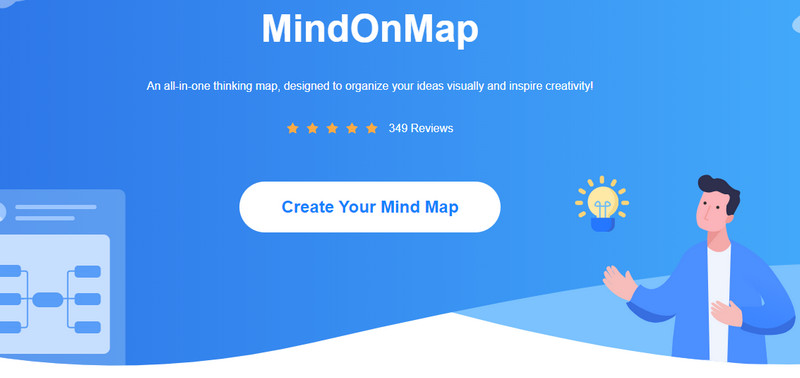
ជ្រើសរើសប្លង់ពីទំព័រគំរូ
អ្នកគួរតែទៅដល់ទំព័រគំរូនៃកម្មវិធី។ ពីទីនេះ អ្នកអាចជ្រើសរើសប្លង់ ឬបង្កើតដ្យាក្រាម ER ពីស្បែកដែលផ្តល់ដោយឧបករណ៍។
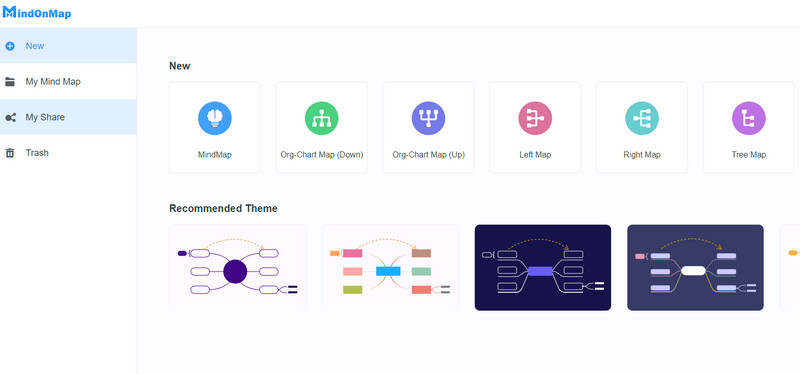
ចាប់ផ្តើមបង្កើតដ្យាក្រាម ER
នៅពេលអ្នកទៅដល់ផ្ទាំងកែសម្រួលនៃកម្មវិធី សូមបញ្ចូលថ្នាំងទៅផ្ទាំងក្រណាត់ដោយចុចលើប៊ូតុង ថ្នាំង ប៊ូតុងនៅម៉ឺនុយកំពូល។ ទាំងនេះនឹងបម្រើជាអង្គភាពនៃប្រព័ន្ធ។ វិភាគរចនាសម្ព័ន្ធទិន្នន័យនៃប្រព័ន្ធដែលមានស្រាប់របស់អ្នកដើម្បីបង្ហាញវានៅក្នុងដ្យាក្រាម ER ។ បន្ទាប់មកជ្រើសរើសទម្រង់ពី រចនាប័ទ្ម ផ្នែកនៅលើបន្ទះខាងស្តាំ។ កែសម្រួលរចនាសម្ព័ន្ធដើម្បីធ្វើឱ្យវាងាយស្រួលយល់ និងបន្ថែមអត្ថបទដើម្បីដាក់ស្លាកអង្គភាព។
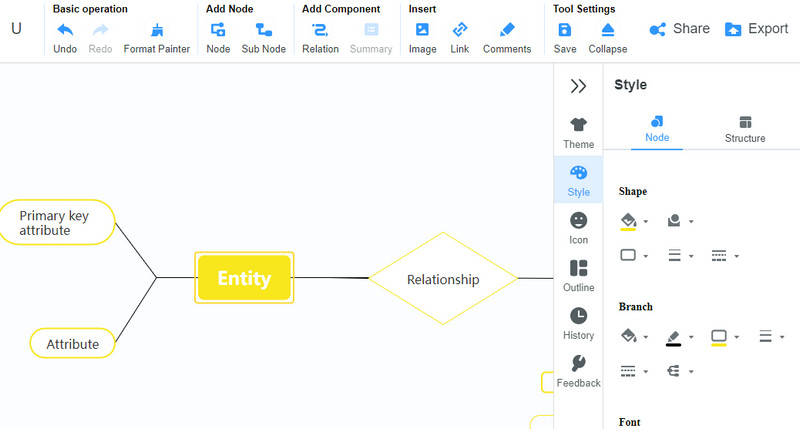
រក្សាទុកដ្យាក្រាម ER
បន្ទាប់ពីនោះ ប្ដូររូបរាង និងរូបរាងរបស់ដ្យាក្រាមតាមបំណងពី ឌី រចនាប័ទ្ម ផ្នែក។ នៅពេលអ្នករីករាយនឹងលទ្ធផល អ្នកអាចរក្សាទុកដ្យាក្រាមរបស់អ្នក។ ប៉ុន្តែមុននឹងរក្សាទុកវា អ្នកអាចផ្តល់ច្បាប់ចម្លងទៅអ្នកដទៃដោយចុចលើពាក្យ ចែករំលែក ប៊ូតុងហើយបន្ទាប់មកផ្តល់ឱ្យពួកគេនូវតំណភ្ជាប់។ ឥឡូវនេះ សូមចុច នាំចេញ ចុចប៊ូតុង ហើយជ្រើសរើសទម្រង់ដែលសមស្របតាមតម្រូវការរបស់អ្នក។
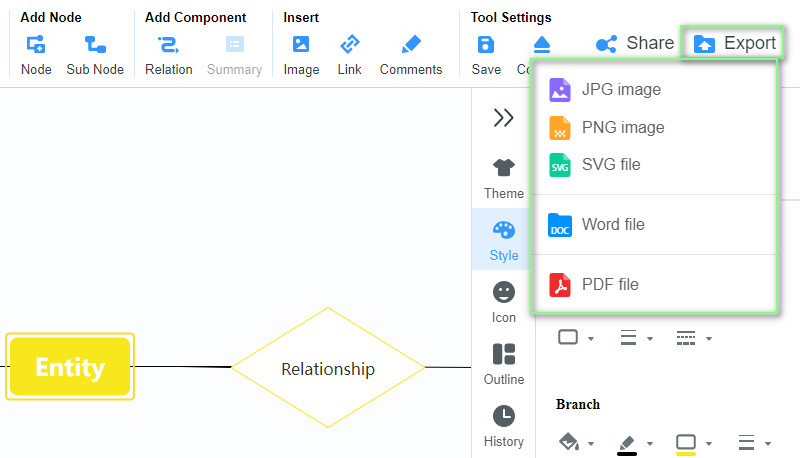
ផ្នែកទី 2. របៀបគូរដ្យាក្រាម ER នៅក្នុង Lucidchart
Lucidchart គឺអស្ចារ្យណាស់។ ឧបករណ៍ដ្យាក្រាម ER ដើម្បីមើលឃើញព័ត៌មានអាជីវកម្ម និងការអប់រំ។ សំខាន់បំផុត កម្មវិធីនេះនឹងជួយអ្នកបង្កើតដ្យាក្រាម ER ដើម្បីរក្សាព័ត៌មាននៅក្នុងប្រព័ន្ធរបស់អ្នក។ តាមរយៈការបង្កើតដ្យាក្រាម ER នៅក្នុងឧបករណ៍នេះ អ្នកអាចបំបាត់កំហុស រៀបចំរចនាសម្ព័ន្ធមូលដ្ឋានទិន្នន័យ គ្រប់គ្រងព័ត៌មានសម្រាប់អាជីវកម្ម និងច្រើនទៀត។
អ្វីដែលគួរឱ្យចាប់អារម្មណ៍អំពីឧបករណ៍នេះគឺវាផ្តល់នូវគំរូជាច្រើនដែលអ្នកអាចប្រើដើម្បីបង្កើតដ្យាក្រាមបានយ៉ាងរហ័ស។ ចំណុចប្រទាក់ក៏អនុញ្ញាតឱ្យអ្នកទទួលបានបទពិសោធន៍យ៉ាងរលូនដោយប្រើស្វ័យប្រវត្តិកម្ម និងសមត្ថភាពទិន្នន័យ។ ដើម្បីចាប់ផ្តើមជាមួយឧបករណ៍នេះគឺជារបៀបបង្កើតដ្យាក្រាម ER នៅក្នុង Lucidchart។
ចូលប្រើកម្មវិធីគេហទំព័រ ហើយចុះឈ្មោះ
បើកកម្មវិធីរុករកតាមអ៊ីនធឺណិតដែលមាននៅលើកុំព្យូទ័ររបស់អ្នក ហើយវាយបញ្ចូលតំណភ្ជាប់នៃឧបករណ៍ទៅកាន់របារអាសយដ្ឋាន។ បន្ទាប់មកអ្នកគួរតែចូលទៅក្នុងទំព័រសំខាន់នៃកម្មវិធី។ ពីទីនេះ ចុច ចុះឈ្មោះដោយឥតគិតថ្លៃ ចុចប៊ូតុង ហើយប្រើគណនីដែលពេញចិត្តដើម្បីចុះឈ្មោះ។
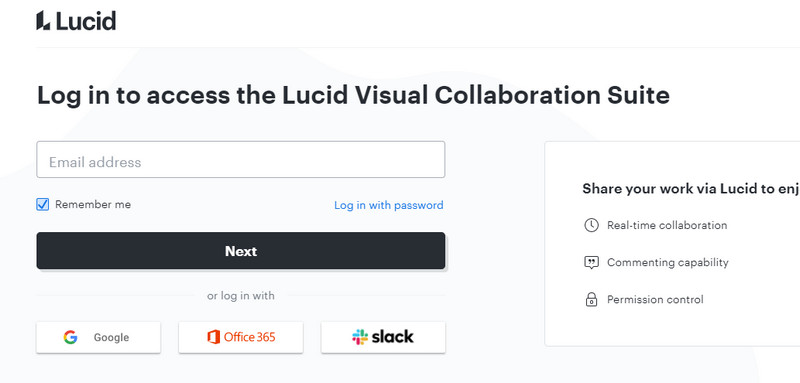
បើកឯកសារទទេថ្មី។
ចាប់ពី ផ្ទាំងគ្រប់គ្រង បន្ទះចុច ថ្មី។ ប៊ូតុងហើយជ្រើសរើស ឯកសារ Lucidchart. បន្ទាប់ជ្រើសរើស ឯកសារទទេ ជម្រើស។ ជាជម្រើស អាចចាប់ផ្តើមបង្កើតដ្យាក្រាមដោយប្រើគំរូដែលបានបង្កើតជាមុន។
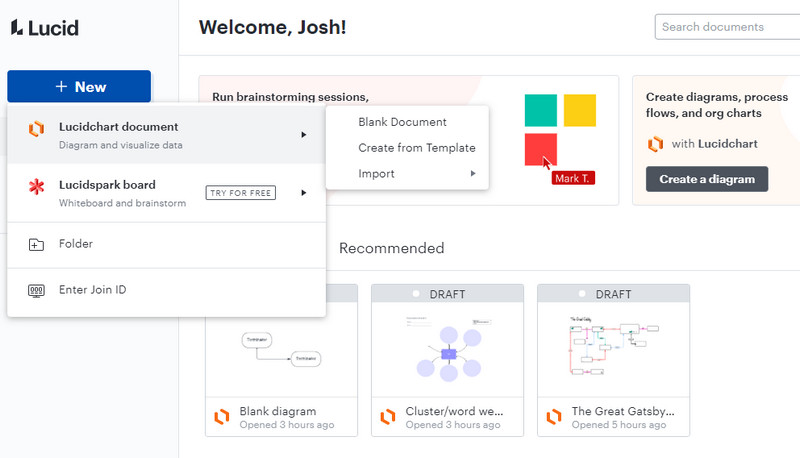
បង្កើតដ្យាក្រាម ER
អ្នកនឹងឃើញជម្រើសប្ដូរតាមបំណង និង រាង បន្ទះនៅផ្នែកខាងឆ្វេងនៃចំណុចប្រទាក់ពីបន្ទះកែសម្រួល។ អូសរូបរាងដែលអ្នកចង់បញ្ចូលសម្រាប់ដ្យាក្រាម ER របស់អ្នក។ ភ្ជាប់ពួកវាដោយប្រើសញ្ញាដោយដាក់លើចំនុចនៃរូបរាង។ គូស ហើយអូសទៅចុងម្ខាងនៃរូបរាងផ្សេងទៀត។ បន្ទាប់មក ចុចពីរដងលើរូបរាង ដើម្បីបញ្ចូលអត្ថបទ។ ជាចុងក្រោយ ប្តូររូបរាងទៅតាមរូបរាង និងរសជាតិដែលអ្នកចង់បាន។
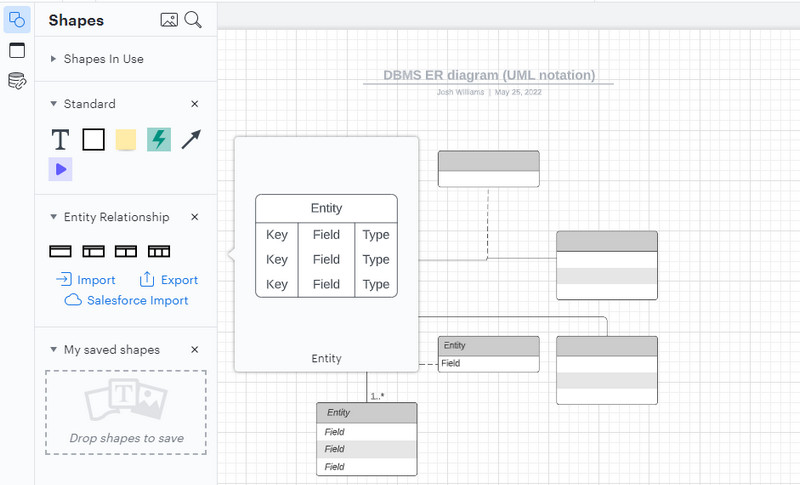
រក្សាទុកដ្យាក្រាម ER
ប្រសិនបើអ្នកចង់ឱ្យអ្នកដទៃមើលការងាររបស់អ្នក សូមចូលទៅកាន់ ចែករំលែក ជម្រើស ទទួលបានតំណ និងចែករំលែកគម្រោងរបស់អ្នក។ រក្សាទុកដ្យាក្រាម ER ដោយចុចលើ ឯកសារ ម៉ឺនុយ។ សង្កត់ពីលើ នាំចេញ ជម្រើស ហើយជ្រើសរើសទ្រង់ទ្រាយលទ្ធផលដែលអ្នកចង់បាន។
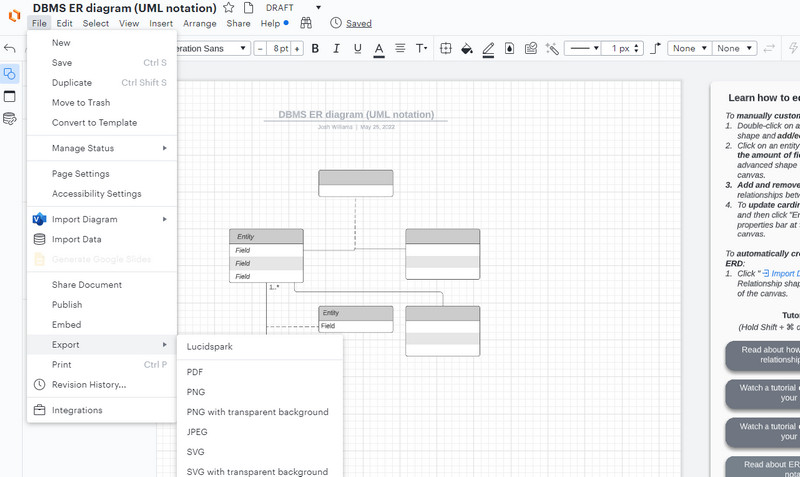
ការអានបន្ថែម
ផ្នែកទី 3. សំណួរគេសួរញឹកញាប់អំពី ER Diagram នៅក្នុង Lucidchart
តើអ្វីជាការប្រើប្រាស់ដ្យាក្រាម ER?
ដ្យាក្រាមទំនាក់ទំនងអង្គភាពមានប្រយោជន៍ក្នុងវិធីជាច្រើន។ ឧបករណ៍ដែលមើលឃើញនេះជួយក្នុងការរចនាមូលដ្ឋានទិន្នន័យ ការបំបាត់កំហុស បំណះ ការប្រមូលផ្តុំតម្រូវការ ការរៀបចំឡើងវិញនូវប្រតិបត្តិការអាជីវកម្ម ការស្រាវជ្រាវ និងការអប់រំ។
តើប្រភេទនៃគំរូទំនាក់ទំនងអង្គភាពមានអ្វីខ្លះ?
មានគំរូ ERD ពីរដែលត្រូវបានគេប្រើជាទូទៅ - ដ្យាក្រាម ER គំនិត និងរូបវន្ត។ គំរូទិន្នន័យគំនិតត្រូវបានប្រើដើម្បីឱ្យមានទិដ្ឋភាពទូលំទូលាយនៃប្រព័ន្ធ ដែលអនុញ្ញាតឱ្យអ្នកយល់ឃើញនូវអ្វីដែលគួរបញ្ចូលក្នុងសំណុំគំរូ។ កម្រិតក្រឡានៃ ERD គឺជាកន្លែងដែលគំរូ ERD ជាក់ស្តែងចូលមក។ វាបង្ហាញជួរឈរ រចនាសម្ព័ន្ធតារាង ប្រភេទទិន្នន័យ ឧបសគ្គ។ល។
តើអ្វីជាភាពខុសគ្នារវាងដ្យាក្រាម ER និងដ្យាក្រាម EER?
ដ្យាក្រាម ER ត្រូវបានរចនាឡើងដើម្បីជួយអ្នកអាន ឬអ្នកអភិវឌ្ឍន៍ក្នុងការរៀបចំទិន្នន័យក្នុងមូលដ្ឋានទិន្នន័យ និងរក្សាប្រព័ន្ធព័ត៌មាន។ ដ្យាក្រាម EER គឺជាកំណែដែលបានពង្រឹង និងពង្រីកនៃដ្យាក្រាម ER ។ វាល្អប្រសើរសម្រាប់ការរចនាមូលដ្ឋានទិន្នន័យជាមួយគំរូកម្រិតខ្ពស់ បន្ថែមធាតុដូចជា ប្រភេទ ប្រភេទសហជីព ថ្នាក់រង និងថ្នាក់ទំនើប ទូទៅ និងឯកទេសជាដើម។
សេចក្តីសន្និដ្ឋាន
ដ្យាក្រាម ER គឺជាឧបករណ៍ដ៏សំខាន់មួយដើម្បីជួយឱ្យស្ថាប័នរក្សាប្រព័ន្ធព័ត៌មាន។ ឥឡូវនេះ ដោយមានជំនួយពី Lucidchart ការធ្វើដ្យាក្រាម ER គឺសាមញ្ញ លឿន និងងាយស្រួល។ តាមរយៈនេះ។ ការបង្រៀនដ្យាក្រាម Lucidchart ERអ្នកគួរតែអាចយល់ពីរបៀបដែលវាត្រូវបានធ្វើ។ វាភ្ជាប់មកជាមួយបណ្ណាល័យរូបរាងពិសេសដើម្បីបង្កើតដ្យាក្រាម ER យ៉ាងឆាប់រហ័ស។ មិនថាជាគំរូគំនិត ឬដ្យាក្រាម ER រូបវន្ត វាអាចត្រូវបានធ្វើយ៉ាងងាយស្រួលជាមួយ Lucidchart ។ ម្យ៉ាងវិញទៀត អ្នកប្រហែលជាកំពុងស្វែងរកជម្រើសមួយដែលសាកសមនឹងចំណូលចិត្តរបស់អ្នក។ MindOnMap គឺស្ទើរតែស្រដៀងទៅនឹង Lucidchart ព្រោះវាក៏អាចចូលប្រើបានដោយប្រើកម្មវិធីរុករកផងដែរ។ លើសពីនេះ វាភ្ជាប់មកជាមួយបណ្តុំនៃរាងសម្រាប់បង្កើតដ្យាក្រាម ER ។ ដូចគ្នានេះផងដែរ ជម្រើសប្ដូរតាមបំណងគឺត្រូវការដើម្បីធ្វើឱ្យដ្យាក្រាម ER ទាន់សម័យ និងទាក់ទាញ ដែលអ្នកអាចចូលប្រើបាន។ MindOnMap.


បង្កើតផែនទីគំនិតរបស់អ្នកតាមដែលអ្នកចូលចិត្ត